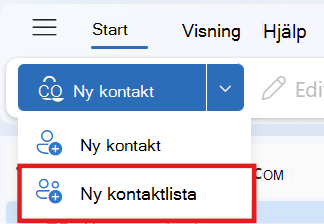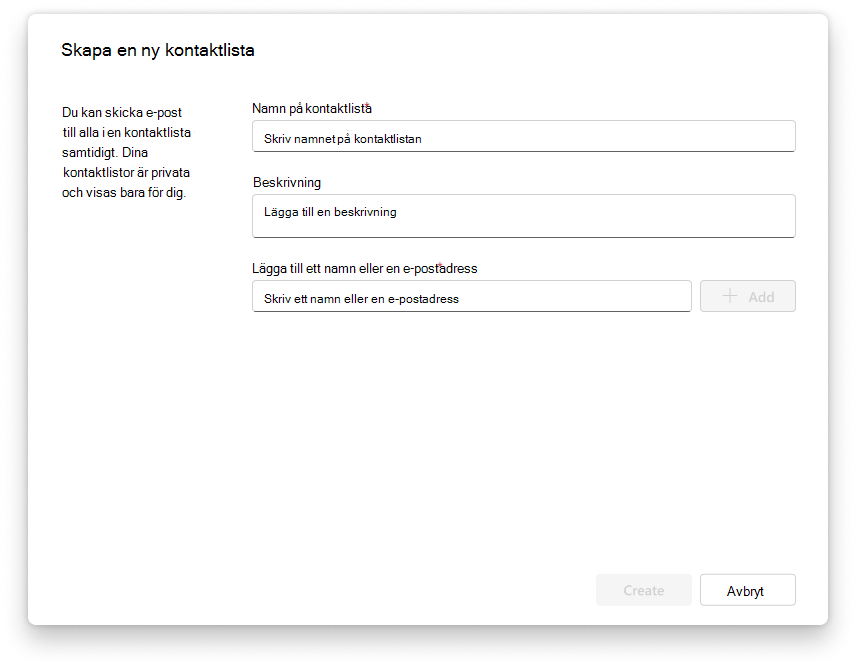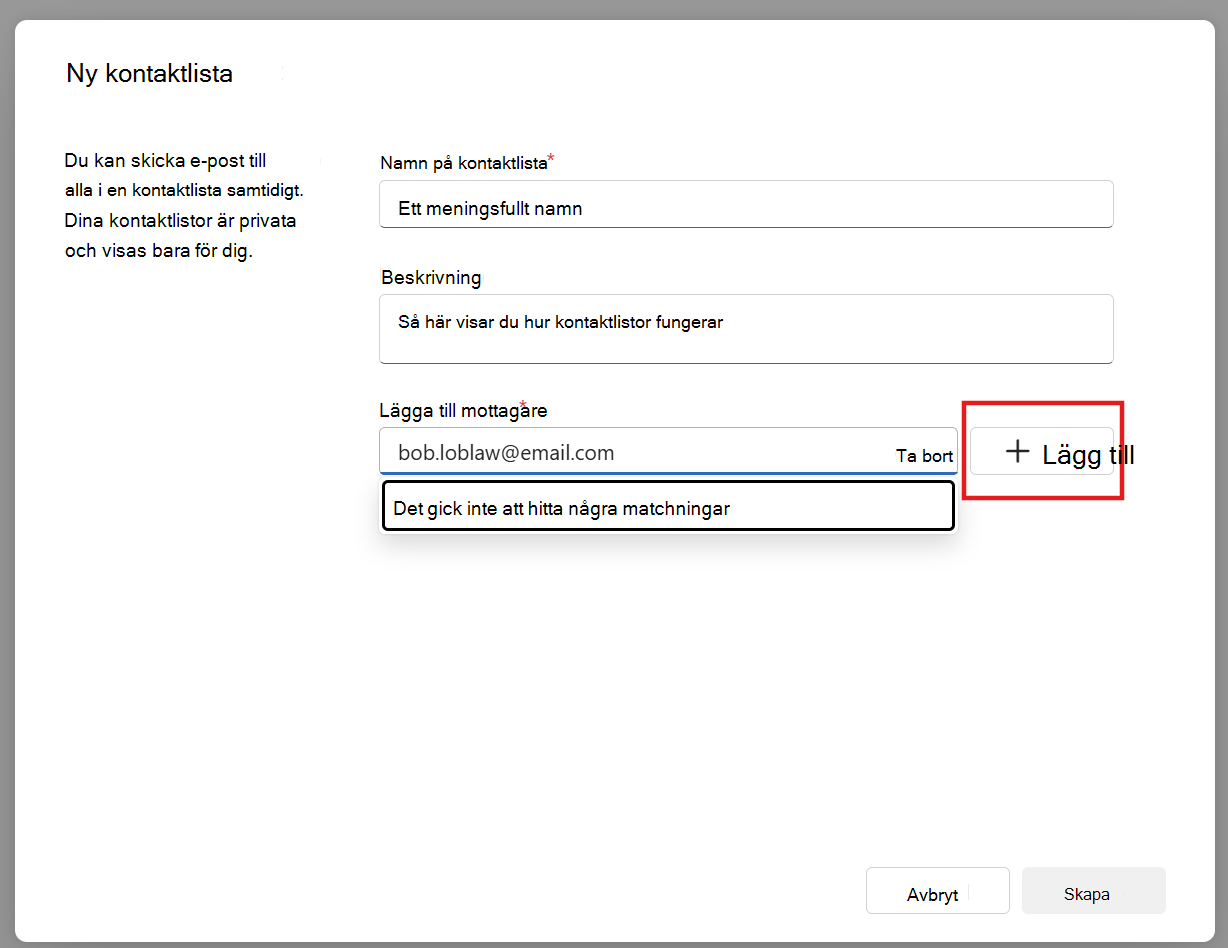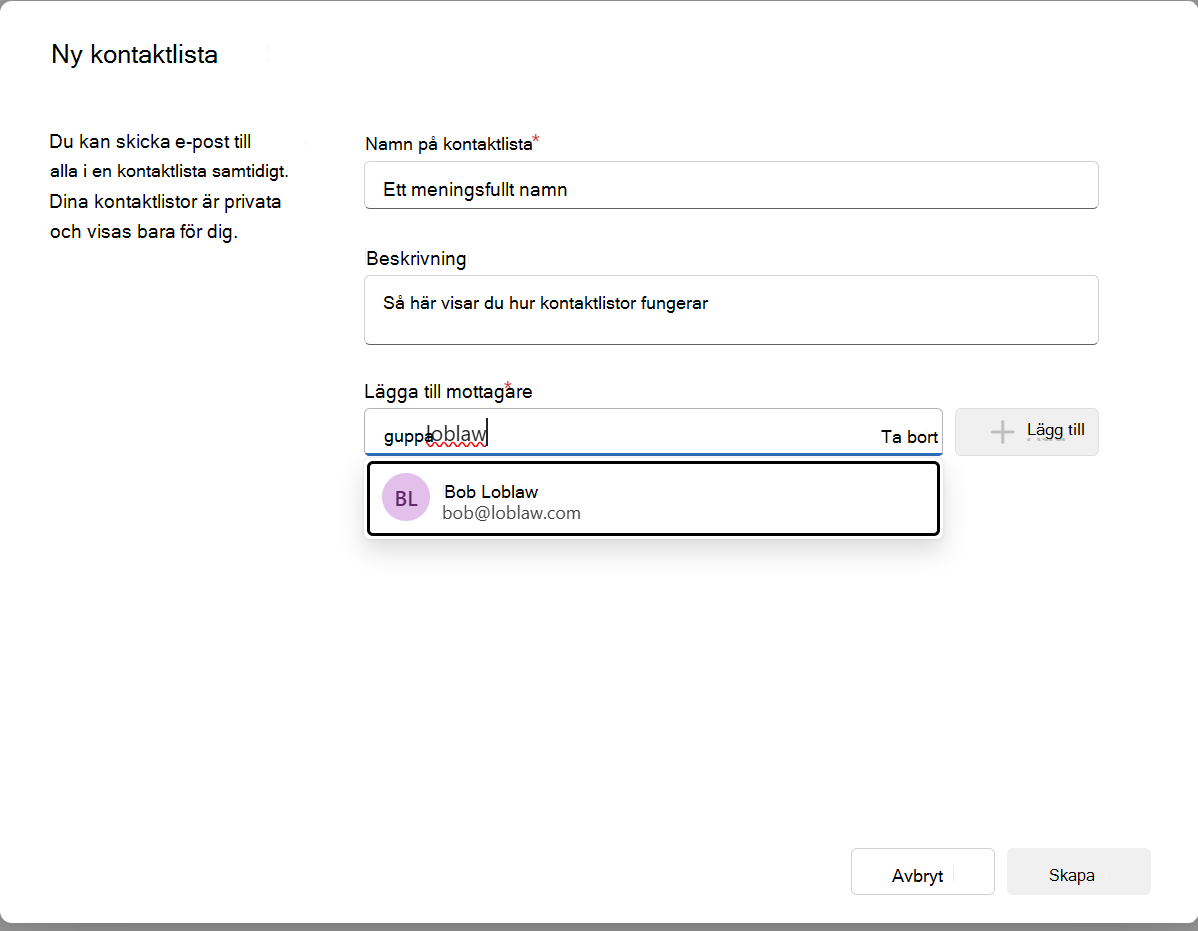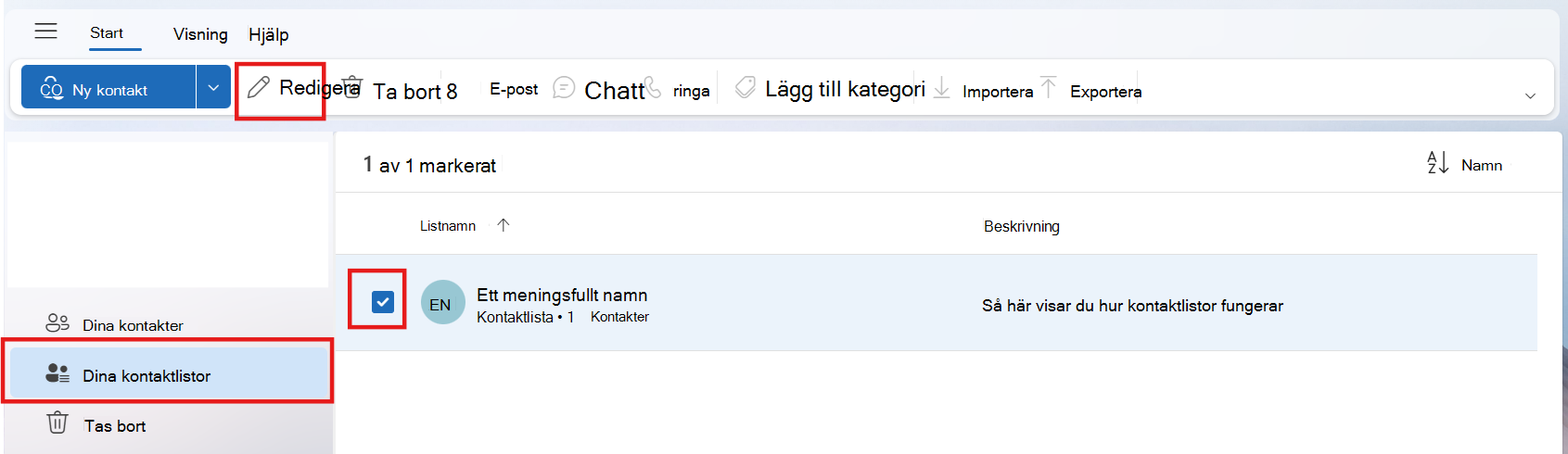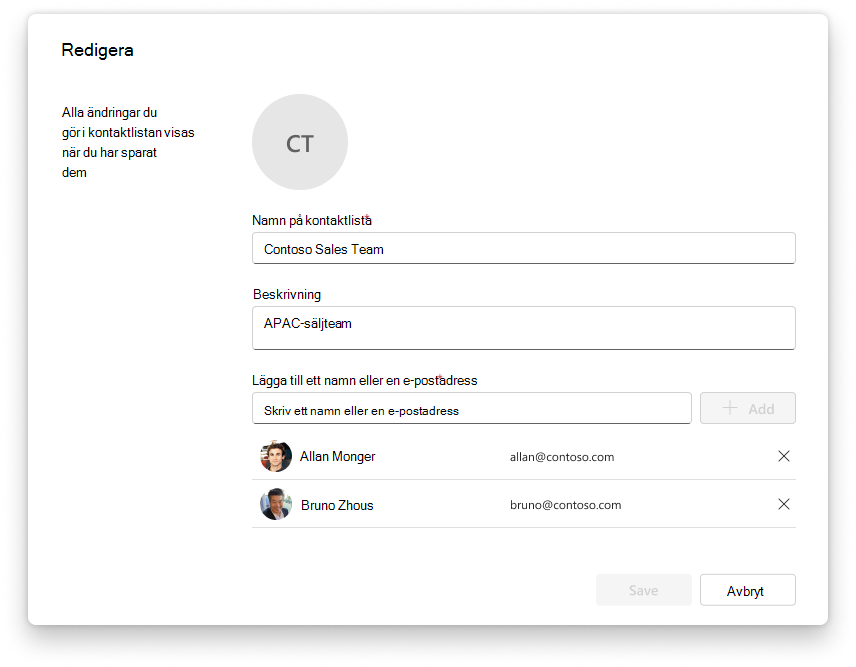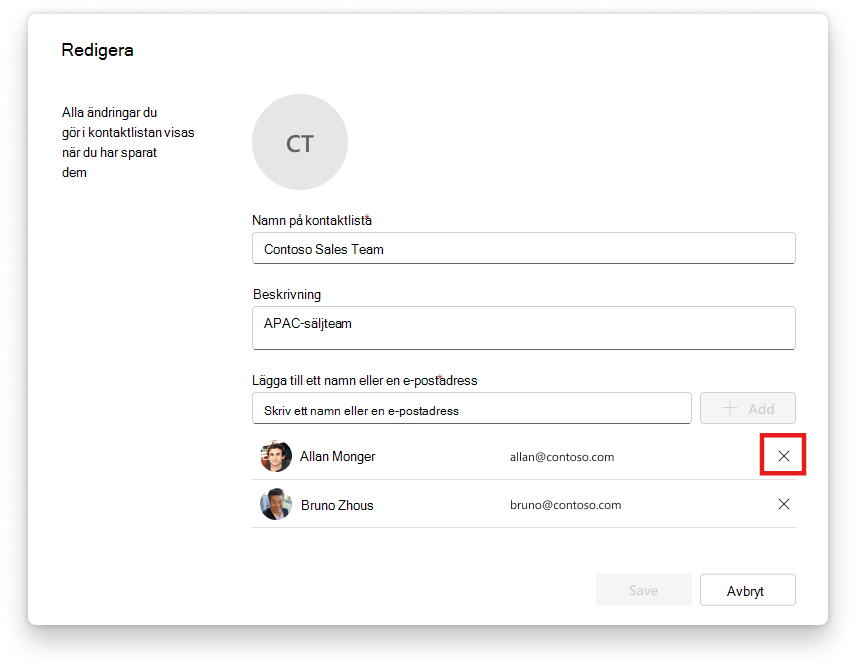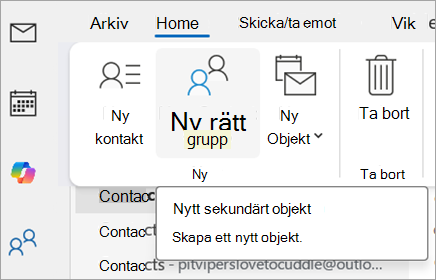En kontaktlista är en samling e-postadresser och är användbar för att skicka e-post till en grupp personer.
Om du vill ha mer robusta funktioner i kontaktlistan kan du skapa en grupp i Outlook. Kolla in Läs mer om grupper i Outlook för att se hur du kan dela en inkorg, kalender och filer.
Välj ett flikalternativ nedan för den version av Outlook du använder. Vilken version av Outlook har jag?
Obs!: Om stegen under den här fliken Ny Outlook inte fungerar kanske du inte använder nya Outlook för Windows ännu. Välj Klassisk Outlook och följ de stegen i stället.
Inya Outlook kallas "Kontakt Listor" tidigare för "kontaktgrupper" i klassiska Outlook. Du har alternativ för att:
Skapa en kontaktlista | Redigera en kontaktlista | Ta bort en kontaktlista
Skapa en kontaktlista inya Outlook
Du kan skapa en kontaktlista eller lägga till kontakter i en befintlig lista.
-
Öppna nya Outlook. Välj
-
Välj den kontakt du vill lägga till i en ny kontaktlista.
-
Välj Lägg till i listan genom att antingen högerklicka på kontakten eller välja den i menyfliksområdet och sedan välja Ny kontaktlista.
Redigera en kontaktlista inya Outlook
-
Öppna nya Outlook. Välj
-
Välj Alla kontaktlistor och välj sedan Redigera genom att antingen högerklicka på kontaktlistan eller välja den i menyfliksområdet.
-
Du kan byta namn på kontaktlistan, lägga till fler kontakter i listan eller lägga till en Beskrivning i listan.
-
När du är klar väljer du Spara.
Ta bort en kontaktlista inya Outlook
-
Öppna nya Outlook. Välj
-
Välj Alla kontaktlistor och välj sedan Ta bort genom att högerklicka på kontaktlistan eller välja den i menyfliksområdet.
-
Bekräfta genom att välja Ta bort igen. Kontakter tas inte bort, utan bara kontaktlistan.
Obs!: Om stegen under den här fliken Nya Outlook (Insiders) inte fungerar kanske du inte är med i Insiders-programmet ännu. Välj Klassisk Outlook och följ de stegen i stället.
Inya Outlook kallas "Kontakt Listor" tidigare för "kontaktgrupper" i klassiska Outlook. Du har alternativ för att:
Skapa en kontaktlista | Redigera en kontaktlista | Ta bort en kontaktlista| Ta bort en kontakt från en kontaktlista | Email en kontaktlista
Skapa en kontaktlista inya Outlook-utgåvan (Insiders)
Du kan skapa en kontaktlista eller lägga till kontakter i en befintlig lista.
-
Öppna nya Outlook. Välj
-
På fliken Start väljer du Ny kontaktlista.
-
Ange kontaktlistans namn och lägg till en beskrivning (valfritt).
-
Börja lägga till personer i listan genom att skriva en e-postadress och klicka på knappen +Lägg till. Du kan också skriva ett namn och söka efter personer att lägga till i listan.
-
När du är klar väljer du Skapa.
-
Din kontaktlista har skapats.
Redigera en kontaktlista inya Outlook-utgåvan (Insiders)
-
Öppna nya Outlook. Välj
-
Välj Dina kontaktlistor och välj sedan Redigera i menyfliksområdet när du har valt en kontaktlista.
-
Du kan också välja snabbåtgärden Redigera när du hovra över en kontaktlista.
-
-
Du kan byta namn på kontaktlistan, lägga till fler kontakter i listan eller lägga till en Beskrivning i listan.
-
När du är klar väljer du Spara.
Ta bort en kontaktlista inya Outlook-utgåvan (Insiders)
-
Öppna nya Outlook. Välj
-
Välj Dina kontaktlistor och välj sedan Ta bort genom att antingen markera den i menyfliksområdeteller genom att välja knappen Ta bort i listan med tillgängliga snabbåtgärdsknappar.
-
Bekräfta genom att välja Ta bort igen.
-
Viktigt!: Kontakter tas inte bort, utan bara kontaktlistan.
Ta bort en kontakt från en kontaktlista inya Outlook (Insiders)
Du kan ta bort personer från en kontaktlista.
-
Öppna nya Outlook. Välj
-
Välj Dina kontaktlistor och välj sedan Redigera i menyfliksområdet när du har valt en kontaktlista. Du kan också välja knappen Redigera snabbåtgärd när du hovra över en kontaktlista.
-
Markera X mot den person du vill ta bort.
-
När du är klar väljer du Spara
Email en kontaktlista inya Outlook-utgåvan (Insiders)
-
Öppna nya Outlook. Välj
-
Välj Dina kontaktlistor.
-
Välj sedan snabbåtgärdsknappenEmail när du hovra över en kontaktlista. Du kan också välja en kontakt och välja Email i menyfliksområdet.
I klassiska Outlook har du möjlighet att:
Skapa en kontaktgrupp | Redigera en kontaktgrupp | Ta bort en kontaktgrupp
Skapa en kontaktgrupp i klassiska Outlook
-
Öppna klassiska Outlook på sidopanelen och välj
-
Välj Ny kontaktgrupp i menyfliksområdet.
-
Ange ett namn för den nya gruppen och välj sedan Lägg till medlemmar för att lägga till kontakter i den nya gruppen.
-
När du är klar väljer du Spara & Stäng.
Redigera en kontaktgrupp i klassiska Outlook
-
Öppna klassiska Outlook på sidopanelen och välj
-
Gå till den kontaktgrupp som du vill uppdatera i listan med kontakter och dubbelklicka på gruppen för att öppna den.
-
I menyfliksområdet väljer du Lägg till eller Ta bort medlemmar.
-
När du är klar med uppdateringen väljer du Spara & Stäng.
Ta bort en kontaktgrupp i klassiska Outlook
-
Öppna klassiska Outlook på sidopanelen och välj
-
Gå till den kontaktgrupp som du vill ta bort i listan med kontakter.
-
Du kan högerklicka på kontaktgruppen och välja Ta bort på menyn eller klicka på gruppen och sedan välja Ta bort i menyfliksområdet. Kontakter tas inte bort, utan bara kontaktlistan.
I Outlook på webben och Outlook.com kan du välja att:
Skapa en kontaktlista | Redigera en kontaktlista | Ta bort en kontaktlista
Skapa en kontaktlista i Outlook på webben och Outlook.com
Du kan skapa en kontaktlista eller lägga till kontakter i en befintlig lista.
-
Öppna antingen Outlook på webben eller Outlook.com och välj
-
Välj den kontakt du vill lägga till i en ny kontaktlista.
-
Välj Lägg till i listan genom att antingen högerklicka på kontakten eller välja den i menyfliksområdet och sedan välja Ny kontaktlista.
Redigera en kontaktlista i Outlook på webben och Outlook.com
-
Öppna antingen Outlook på webben eller Outlook.com och välj
-
Välj Alla kontaktlistor och välj sedan Redigera genom att antingen högerklicka på kontaktlistan eller välja den i menyfliksområdet.
-
Du kan byta namn på kontaktlistan, lägga till fler kontakter i listan eller lägga till en Beskrivning i listan.
-
När du är klar väljer du Spara.
Ta bort en kontaktlista i Outlook på webben och Outlook.com
-
Öppna antingen Outlook på webben eller Outlook.com och välj
-
Välj Alla kontaktlistor och välj sedan Ta bort genom att högerklicka på kontaktlistan eller välja den i menyfliksområdet.
-
Bekräfta genom att välja Ta bort igen. Kontakter tas inte bort, utan bara kontaktlistan.
Relaterade artiklar
Lägga till, söka efter, redigera eller ta bort en kontakt i Outlook